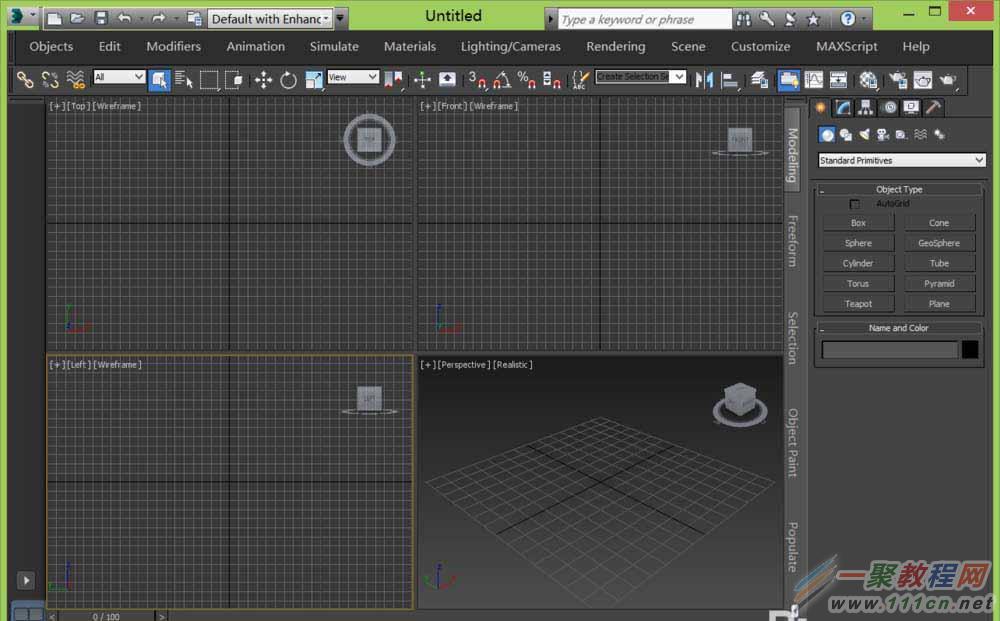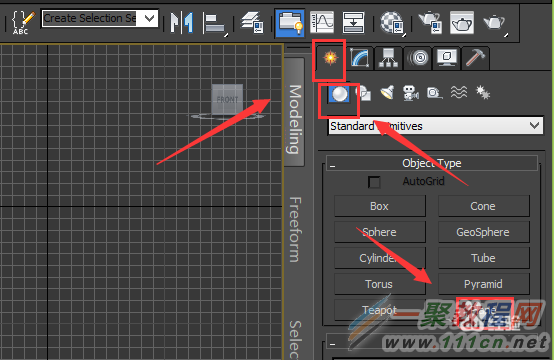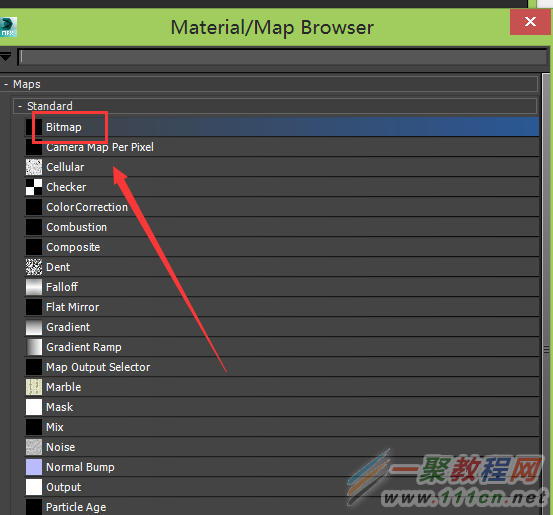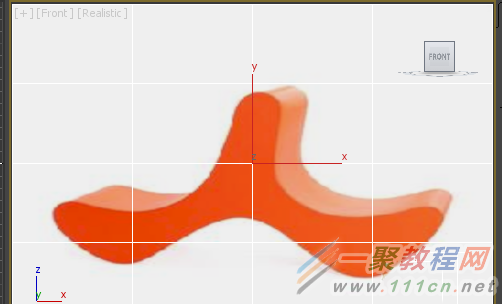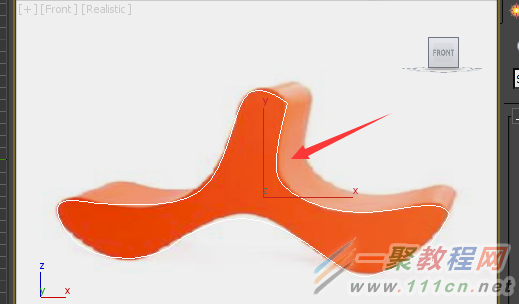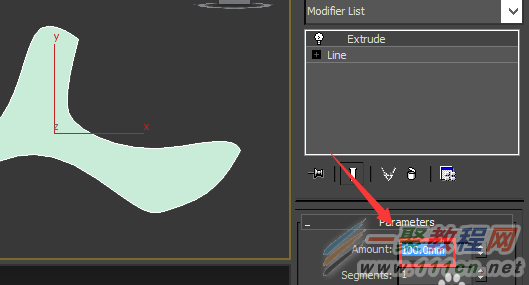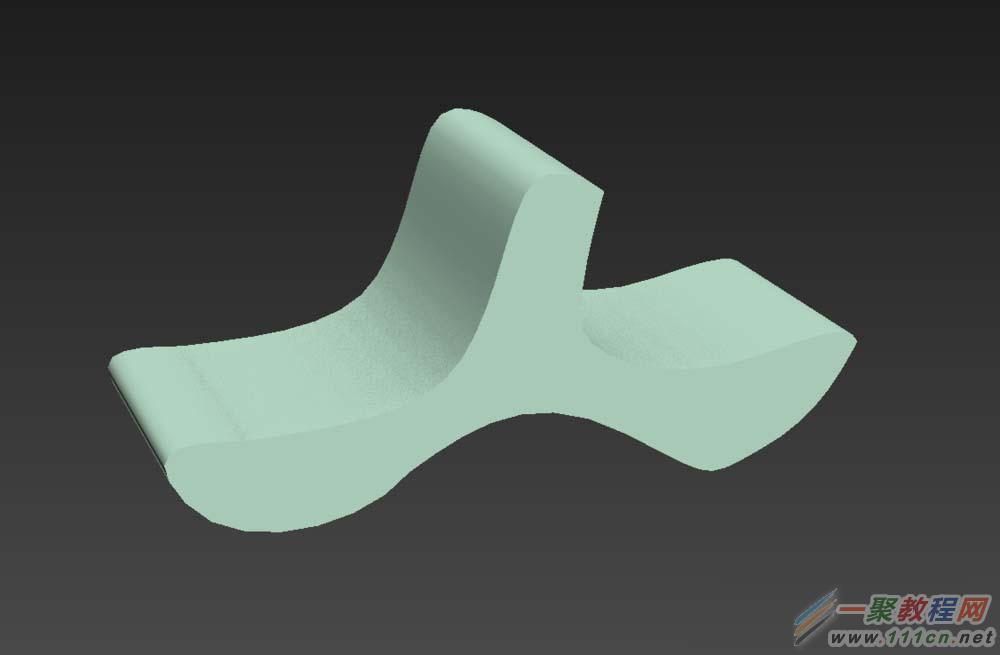最新下载
热门教程
- 1
- 2
- 3
- 4
- 5
- 6
- 7
- 8
- 9
- 10
利用3dsmax设计一个人字椅子模型
时间:2017-05-22 编辑:简简单单 来源:一聚教程网
3ds max是一款功能强大的三维模型制作软件,我们在使用该软件时不仅可以创建三维模型,同时也可以制作三维动画,在进行模型创建时其方法多种多样非常灵活,下面我们就来看看使用该软件如何创建人字椅子的吧,其模型如图所示:
软件名称:Autodesk 3ds max 2016 官方简体中文版 64位软件大小:7.54GB更新时间:2016-01-22
1、打开3ds max这款软件,进入3ds max的操作界面,如图所示:
2、在该界面内找到create选项,在create选项里找到geometry选项,并在geometry里找到plane命令,如图所示:
3、点击plane命令,在front视图里绘制一个平面,如图所示:
4、在上面的菜单区里找到material editor选项,如图所示:
5、点击material editor选项,弹出material editor对话框,在该对话框内选择一个材质球并找到diffuse选项后的盒子,如图所示:
6、点击这个设置盒子,弹出material/map browser对话框,在该对话框内找到bitmap选项,如图所示:
7、点击bitmap选项,弹出select bitmap image file对话框,如图所示:
8、在该对话框内找到我们的贴图材质,点击open回到material editor对话框,在该对话框内选择assign material to selection选项和show shaded material in viewport选项,如图所示:
9、设置完成后,可以看到在front视图里平面的材质就显示出来了,如图所示:
10、在create选项里找到shape选项,点击shape选项在其内找到line命令,如图所示:
11、点击line命令,使用鼠标左键按照贴图的图形绘制一条闭合的曲线,如图所示:
12、选择平面按下键盘上的delete键将其删除,只留下曲线,如图所示:
13、选择曲线,在modify给曲线添加extrude修改器,如图所示:
14、点击extrude修改器,在其内设置amount的值为100,如图所示:
15、参数设置完成以后,在透视图里调节摄像机的角度,我们的人字椅子就制作完成了,如图所示:
-
上一个: 利用PS设计一款宝蓝色的星空背景
-
下一个: 3dmax中修改器的排列顺序有何区别
相关文章
- ps怎么制作图案画笔 ps制作图案画笔方法 04-16
- 字魂字体如果放PS里面用 字魂字体放PS里面用的方法 01-03
- PS如何在墙上贴图 PS在墙上贴图的方法 12-31
- cad异常代码0xc00000fd怎么回事 如何解决 01-08
- coreldraw12偏色怎么办 coreldraw12偏色如何解决 11-24
- 如何利用PhotoShop无缝拼图 利用PhotoShop无缝拼图教程 10-07